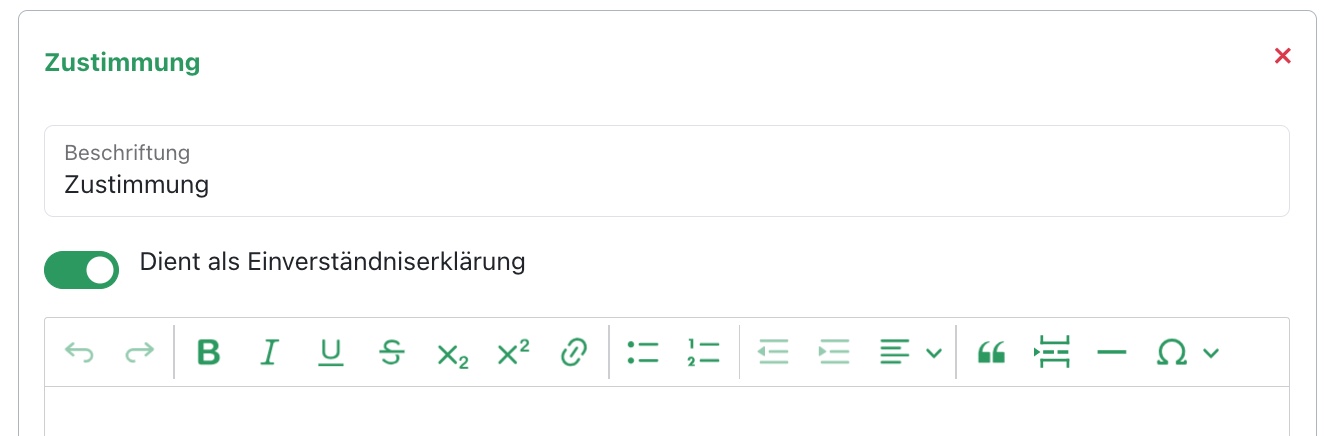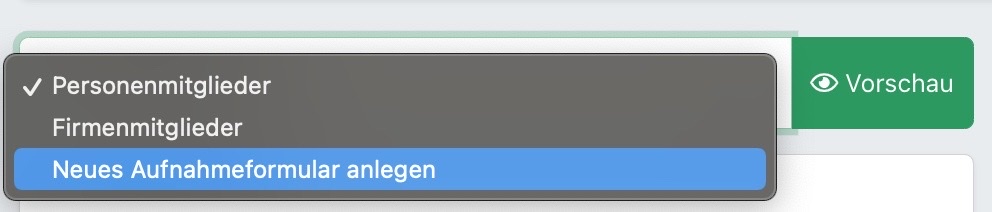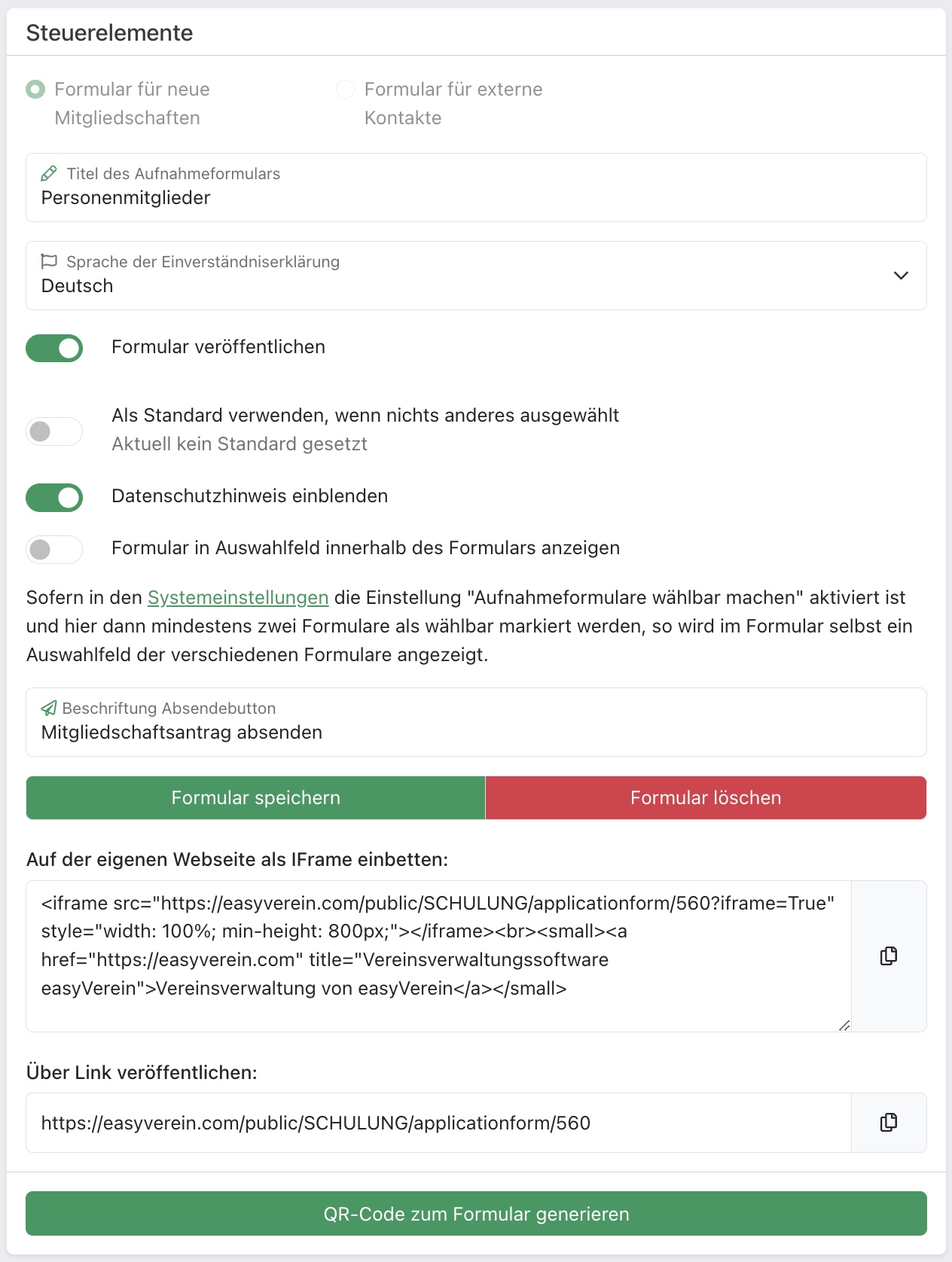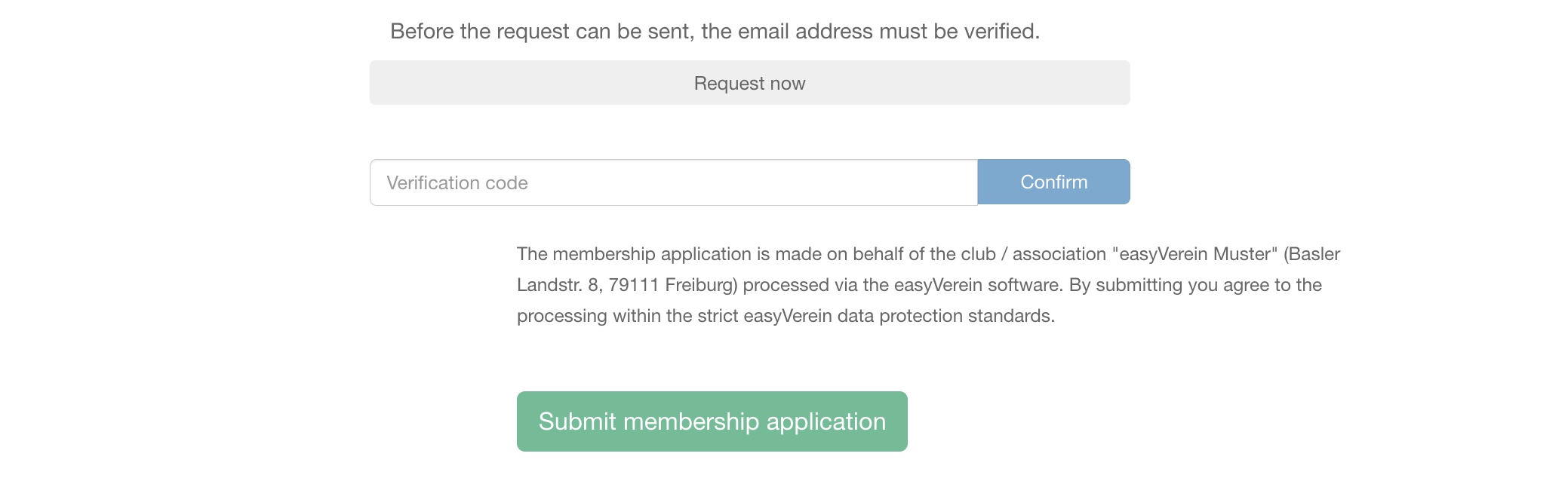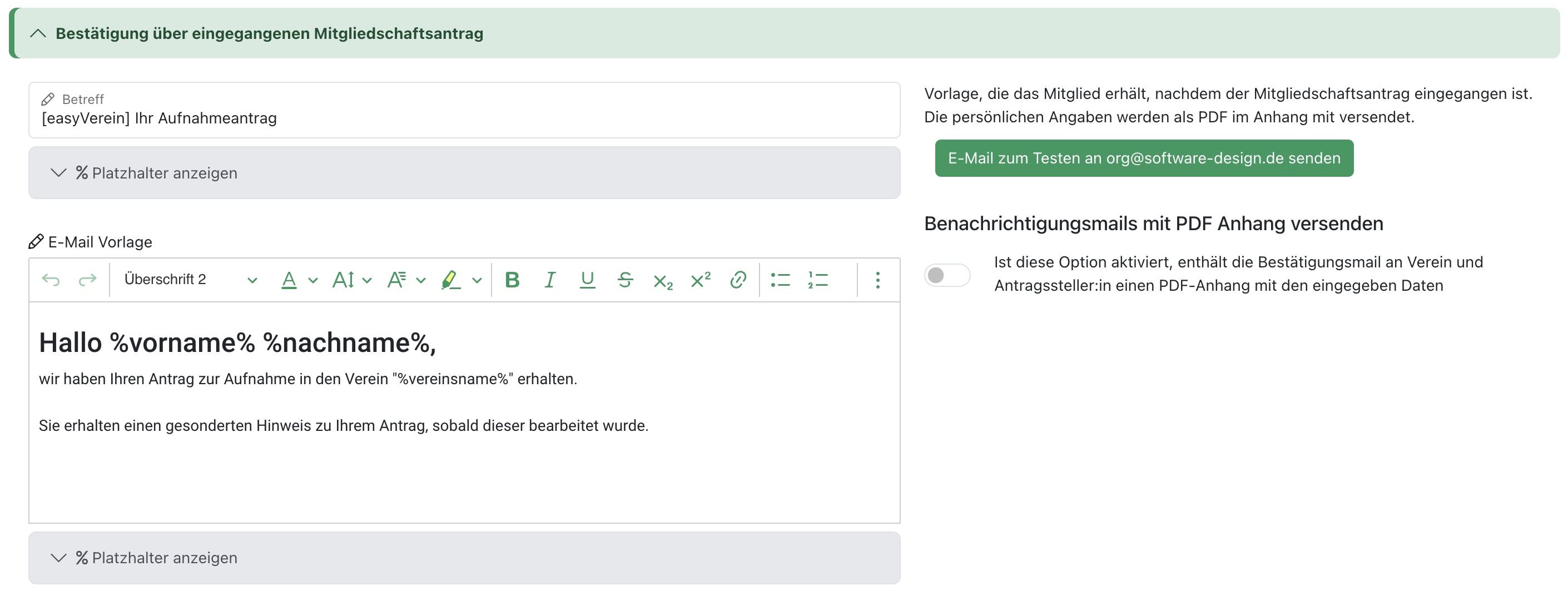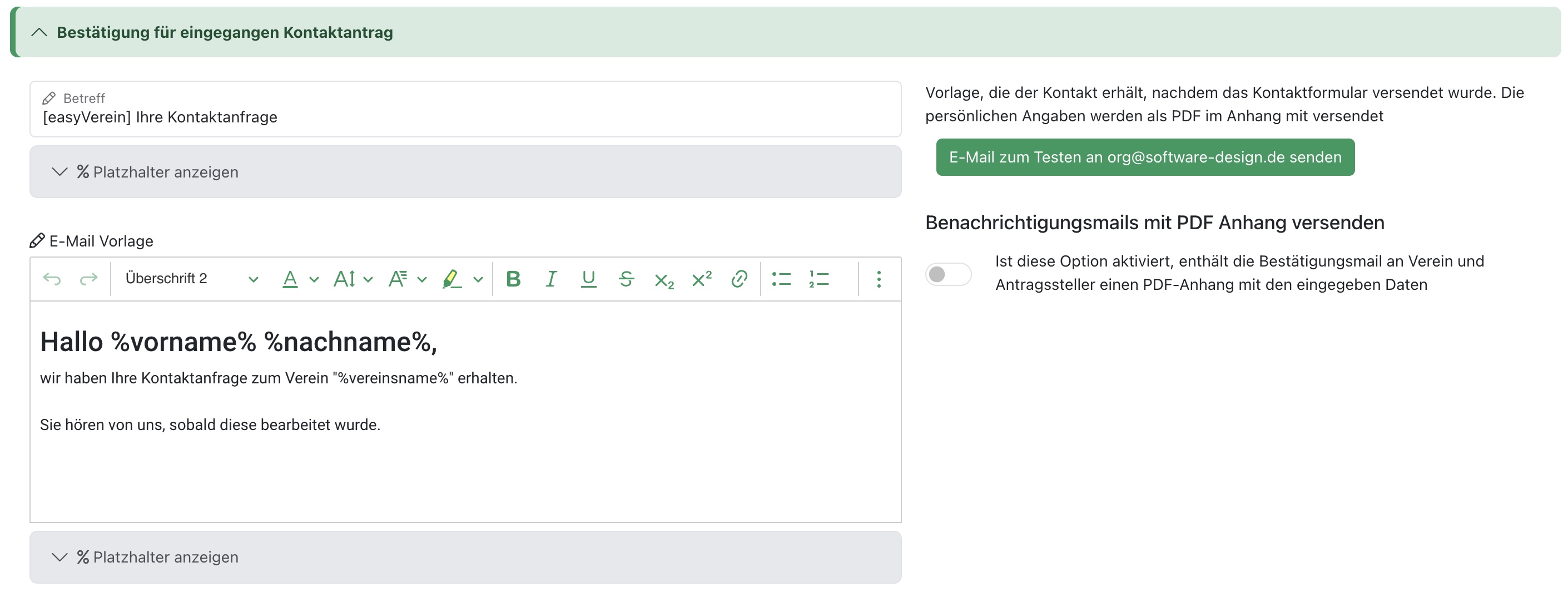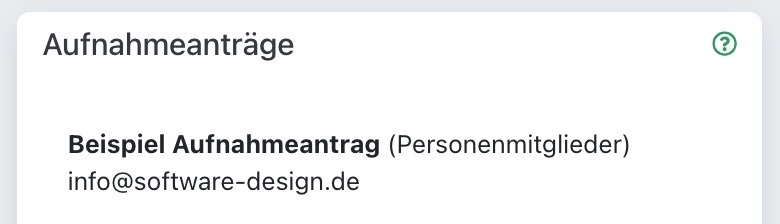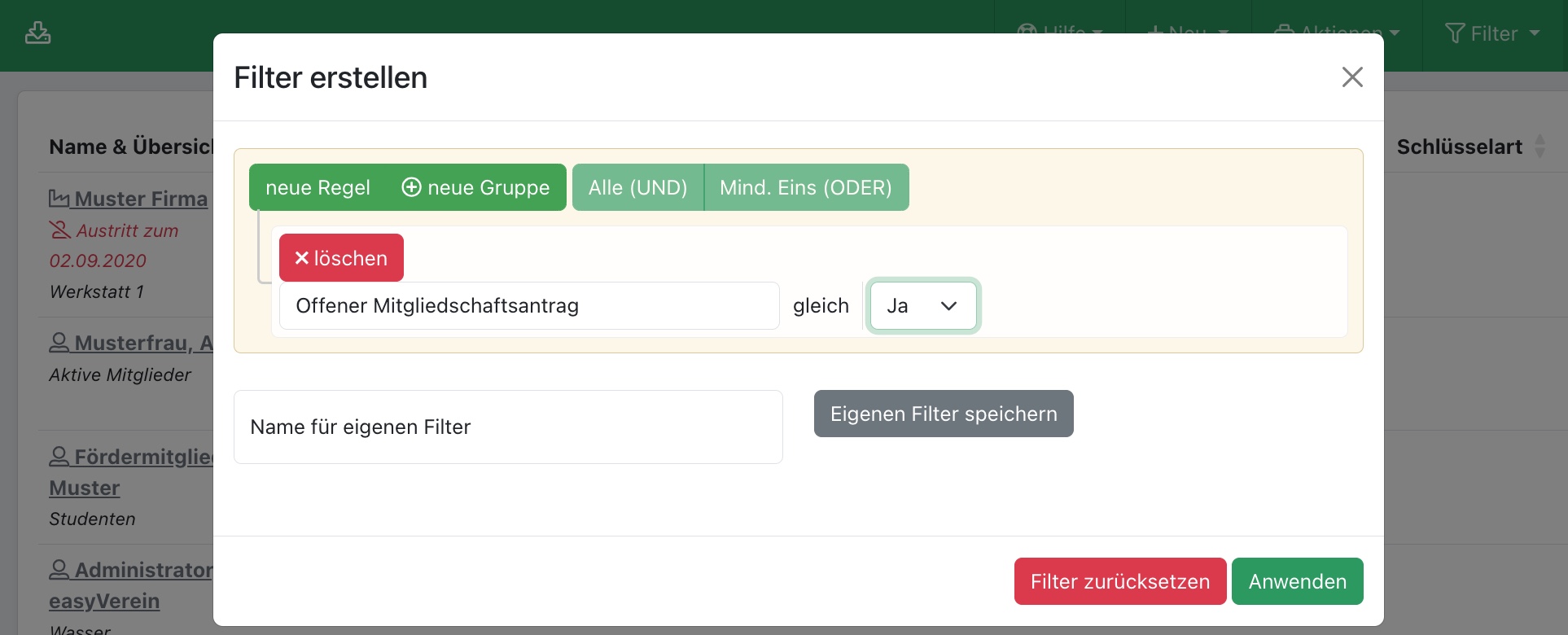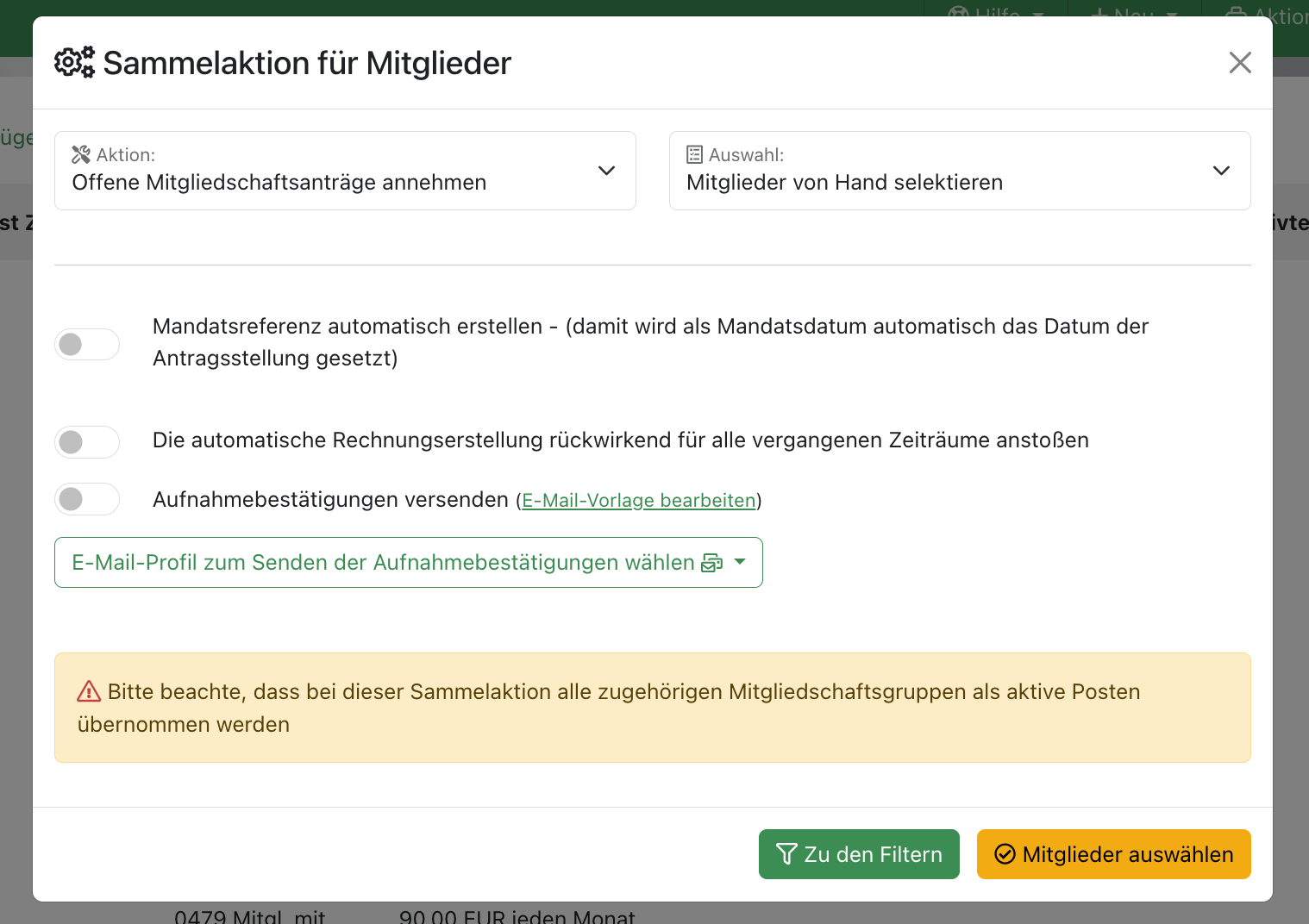14.6 Online Aufnahmeformular
Kategorien:
Aufnahmeformular, Aufnahmeantrag, Mitgliedsantrag, Mitgliederantrag, Kontaktformular
Benötigter Funktionsumfang für dieses Modul:
In allen Funktionsumfängen enthalten
Benötigte Administrator-Rechte für diesen Bereich:
Mitglieder-/Adressverwaltung (lesend/schreibend)
Link zur Seite:
https://easyverein.com/app/settings/applicationform
Video-Tutorial:
In easyVerein könnt ihr ein oder mehrere Online-Aufnahmeformular(e) für neue Vereinsmitglieder und externe Kontakte, z.B. Newsletterempfänger, verwenden. Neue Aufnahmeanträge oder Kontaktanfragen landen direkt in easyVerein und müssen nur noch angenommen oder abgelehnt werden. Ihr braucht also nicht mehr mühsam und fehleranfällig die Daten neuer Mitglieder oder sonstiger Kontakte manuell in easyVerein zu erfassen.
Aufnahmeformular bearbeiten
Im oberen Bereich könnt ihr für das aktuell geöffnete Formular auswählen, ob es für neue Mitgliedschaften oder externe Kontakte gelten soll:
Je nachdem, welche Auswahl ihr hier trefft, werden bei der Feldauswahl auf der rechten Seite Felder aus dem Bereich der Mitglieder- oder Adressverwaltung angezeigt. Auch die Datenschutzhinweise und Buttons zum Senden des Formulars variieren je nach Formulartyp.
Hinweis:
Bitte beachtet, dass die Auswahl Mitgliedschaften / externe Kontakte nachträglich aus technischen Gründen nicht mehr verändert werden kann.
Auf der rechten Seite seht ihr die aktuell im Formular enthaltenen Felder.
Felder entfernen
Nicht benötigte Felder könnt ihr über das x oben rechts entfernen. Das einzige technische bedingte Pflichtfeld ist "E-Mail-Adresse" und kann nicht entfernt werden.
Bei einem Formular für Personenmitglieder sollten die Felder "Vorname (Textfeld)" und "Nachname (Textfeld)" unbedingt enthalten sein, bei einem Formular für Firmenmitglieder die Felder "Firma (Textfeld)" und "Ist Firmenadresse (Checkbox)".
Klickt nach dem Entfernen von Feldern links auf "Formular speichern" um die Änderungen zu sichern. Solltet ihr noch keinen Titel für euer Formular vergeben haben, setzt den Titel und speichert dann.
Reihenfolge der Felder ändern
Die Reihenfolge der Felder kann beliebig per Drag & Drop geändert werden. Markiert mit der linken Maustaste das gewünschte Feld und lasst an der gewünschten Position wieder los.
Klickt nach dem Verschieben von Feldern links auf "Formular speichern" um die Änderungen zu sichern. Solltet ihr noch keinen Titel für euer Formular vergeben haben, setzt den Titel und speichert dann.
Neues Feld hinzufügen
Euch stehen vier verschiedene Feldtypen zur Verfügung, von denen ihr beliebig viele in euer Formular einbauen könnt:
Überschrift: Nutzt diesen Feldtyp um verschiedene Rubriken innerhalb eures Formulars klar abzugrenzen.
Text: In ein Textfeld könnt ihr zum Beispiel Beschreibungen für erklärungsbedürftige Eingabefelder setzen oder andere Informationen erfassen, die für eure neuen Mitglieder relevant sind. Über den Editor sind verschiedene Text-Gestaltungen möglich und auch das Setzen von Links, zum Beispiel zur Vereinssatzung.
Eingabefeld: Über Eingabefelder teilen euch eure neuen Mitglieder wichtige Informationen mit. Die Beschriftung eines Eingabefelds kann individuell gesetzt werden. Ihr könnt für ein neues Eingabefeld aus allen Standardfeldern der Mitgliederverwaltung und auch euren individuellen Feldern wählen. Verschiedene Feldtypen stehen zur Verfügung:
Textfeld: zum Beispiel "Vorname", "Nachname", die Felder für die Adressdaten sowie individuelle Textfelder.
Auswahlfeld: zum Beispiel "Zahlweise", "Bevorzugte Kommunikation", "Gruppe" sowie individuelle Auswahl- und Mehrfachauswahlfelder.
Hinweis:
Beim Eingabefeld "Gruppe" kann eine individuelle Sortierung der Auswahlliste, die Anzahl auswählbarer Gruppen sowie ein Standardwert bestimmt werden. Ob eine Gruppe grundsätzlich im Aufnahmeformular angezeigt wird, lässt sich direkt in der Gruppenverwaltung einstellen.
Checkbox: zum Beispiel "Ist Firmenadresse" oder individuelle Felder. In einer Checkbox wird über Setzen des Hakens die Zustimmung erteilt.
Dateifeld: zum Beispiel "SEPA Mandat" oder individuelle Dateifelder. In ein Dateifeld kann das neue Mitglied eine Datei hochladen, zum Beispiel ein unterschriebenes SEPA Mandat oder ein Ermäßigungsnachweis.
Felder mit Plausibilitätsprüfung: zum Beispiel "E-Mail-Adresse", "IBAN", "BIC". Bei E-Mail-Adressen prüfen wir auf gültige Formate, eingegebene IBAN und BIC werden ebenfalls direkt validiert.
Zustimmung: Über Zustimmungsfelder kann das Einverständnis neuer Mitglieder zu verschiedensten Dingen, zum Beispiel dem SEPA-Lastschriftverfahren oder der Vereinssatzung abgefragt werden. Wird der Schalter "Dient als Einverständniserklärung" aktiviert, so werden die erteilten Einverständnisse neuer Mitglieder im Mitgliederprofil als Ereignis hinterlegt und werden auch im PDF-Download der Mitgliederdaten aufgeführt.
Hinweis:
Ob das rein elektronische Einverständnis zum SEPA Lastschriftverfahren ausreichend ist, solltet ihr vorab mit eurer Bank besprechen. Viele Banken verlangen auch heute noch ein von Hand unterschriebenes Formular jedes Mitglieds.
Klickt nach dem Hinzufügen neuer Felder links auf "Formular speichern" um die Änderungen zu sichern. Solltet ihr noch keinen Titel für euer Formular vergeben haben, setzt den Titel und speichert dann.
Aufnahmeformular ansehen / neues Formular erstellen
Um euer Formular anzusehen, klickt auf den grünen Button "Vorschau":
Das Formular wird in einem neuen Browser-Tab geöffnet.
Um ein weiteres, neues Aufnahmeformular zu erstellen, klickt in das Auswahlfeld und wählt die Option "Neues Aufnahmeformular anlegen":
Steuerelemente
In diesem Bereich können folgende Dinge eingestellt werden:
Titel des Aufnahmeformulars: Wenn ihr mehrere Formulare nutzt, vergebt möglichst eindeutige Titel.
Sprache der Einverständniserklärung: Vereine mit englischsprachigen Mitgliedern können hier "Englisch" einstellen. Die Einstellung bezieht sich auf folgenden Inhalt:
Formular veröffentlichen: Nur veröffentlichte Formular können von nicht in easyVerein eingeloggten Personen über den Browser geöffnet werden.
Als Standard verwenden, wenn nichts anderes ausgewählt: Das Standardformular wird auf der Login-Seite des Mitgliederbereichs verlinkt.
Datenschutzhinweis einblenden: Bezieht sich auf folgenden Hinweis am Ende des Formulars:
Formular in Auswahlfeld im öffentlichen Bereich anzeigen: Sofern in den Systemeinstellungen die Einstellung "Aufnahmeformulare wählbar machen" aktiviert ist und hier dann mindestens zwei Formulare als wählbar markiert werden, so wird im Formular selbst ein Auswahlfeld der verschiedenen Formulare angezeigt. So kann ein Interessent zum Beispiel zwischen einem Formular als Personenmitgliedschaft und einem Formular als Firmenmitgliedschaft wählen:
Beschriftung Absendebutton: Ihr könnt die Beschriftung des Buttons zum Absenden des Formulars individuell vornehmen. Die Standardbeschriftungen lauten "Mitgliedschaftsantrag absenden" für das Mitgliederformular und "Kontaktformular absenden" für das Formular für externe Kontakte.
Formular speichern: Speichert alle Änderungen der aktuellen Session.
Formular löschen: Löscht das aktuell geöffnete Formular unwiederbringlich.
Auf der eigenen Website als iFrame einbetten: Über den dort sichtbaren HTML-Code könnt ihr das Formular in eure Website integrieren, sodass neue Mitglieder sich ohne Weiterleitung auf eine easyVerein-Seite bei euch anmelden können.
Hinweis:
Bitte beachtet, dass der Safari-Browser sowie einige "einfache" Standardbrowser mobiler Endgeräte eingebettete Formulare häufig nicht verarbeiten können.
Wir empfehlen, einen entsprechenden Hinweis im Formular zu setzen und zusätzlich zur direkten URL des Formulars zu verlinken.Über Link veröffentlichen: Den Link könnt ihr kopieren und auf eurer Website hinterlegen oder auch per E-Mail oder anderen Kommunikationswegen verbreiten.
QR Code zum Formular generieren: Den QR Code könnt ihr zum Beispiel in Plakaten oder sonstigen Veröffentlichungen einbinden, sodass Interessenten den Code einfach mit dem Smartphone scannen und direkt das Formular ausfüllen können.
Weitere Inspiration benötigt?
Wenn ihr in Google oder anderen Suchmaschinen nach "easyVerein Aufnahmeformular" sucht, findet ihr zahlreiche veröffentlichte Formulare unserer Kunden und könnt euch da gerne das ein oder andere für eure Formular abschauen.
Automatische Eingangsbestätigung an den Antragssteller
Wurde das Online-Aufnahmeformular erfolgreich abgeschickt, so erhält der Antragssteller automatisch eine E-Mail als Eingangsbestätigung. Betreff und Text für diese E-Mail kann in den Systemeinstellungen individuell gestaltet werden, es gibt separate E-Mail Templates für neue Mitgliedschaften und externe Kontakte:
Optional kann auf der rechten Seite auch ein PDF-Anhang aktiviert werden, der alle eingegebenen Daten des Antragsstellers enthält.
Unabhängig ob hier aktiviert oder nicht, wird bei Mitgliedschaftsanträgen der PDF-Anhang automatisch im Mitgliederprofil als Mitgliedsantrag gespeichert.
Aufnahmeanträge annehmen oder ablehnen
Bei jedem neuen Aufnahmeantrag geht eine E-Mail Benachrichtigung an die Vereinsmailadresse raus, dazu bei Mitgliedschaftsanträgen je nach Einstellungen eine Push-Benachrichtigung an alle Administratoren mit Rechten für die Mitgliederverwaltung.
Für die Annahme der Anträge stehen euch zwei Wege zur Verfügung:
Einzelprüfung über die Vereinsübersicht
In der Vereinsübersicht findet ihr das Widget "Aufnahmeanträge":
Klickt einfach auf den Mitgliedsnamen und werdet zum Mitgliederprofil weitergeleitet. Darin könnt ihr die angegebenen Daten prüfen und ergänzen. Entscheidet am Ende über die Buttons oben rechts über Annahme oder Ablehnung:
Bei Ablehnung könnt ihr den Datensatz optional zumindest im gemeinsamen Adressbuch behalten.
Gesammelte Annahme über die Mitgliederliste (nur für Mitgliedschaftsanträge)
Über folgenden Filter in der Mitgliederliste werden euch alle offenen Aufnahmeanträge angezeigt:
Über "Aktionen" > "Sammelaktionen für Mitglieder" könnt ihr die Aktion "Offene Mitgliedschaftsanträge annehmen" auswählen und diese entweder auf alle gefilterten Anträge oder einzeln gewählte Anträge anwenden:
Optional kann das Erstellen einer Mandatsreferenz für alle neuen Mitglieder aktiviert werden. Das Datum der Antragsstellung wird damit automatisch als Mandatsdatum gesetzt.
Weiterhin kann die automatische Rechnungserstellung der Beitragsrechnungen direkt gestartet werden, sofern die Aufnahmeanträge bereits Beitrag und ersten Leistungszeitraum enthalten.
Auch eine Aufnahmebestätigung per E-Mail kann mit der Annahme direkt an alle neuen Mitgliedern ausgelöst werden. Die Textvorlage dazu gestaltet ihr in den Systemeinstellungen, Vorlage "Aufnahmebestätigung".
Häufige Fragen zum Bereich Online Aufnahmeformular
Nützliche interne Links
Individuelle Felder
Systemeinstellungen
Wendet euch für weitere Informationen gerne an unser Support-Team.